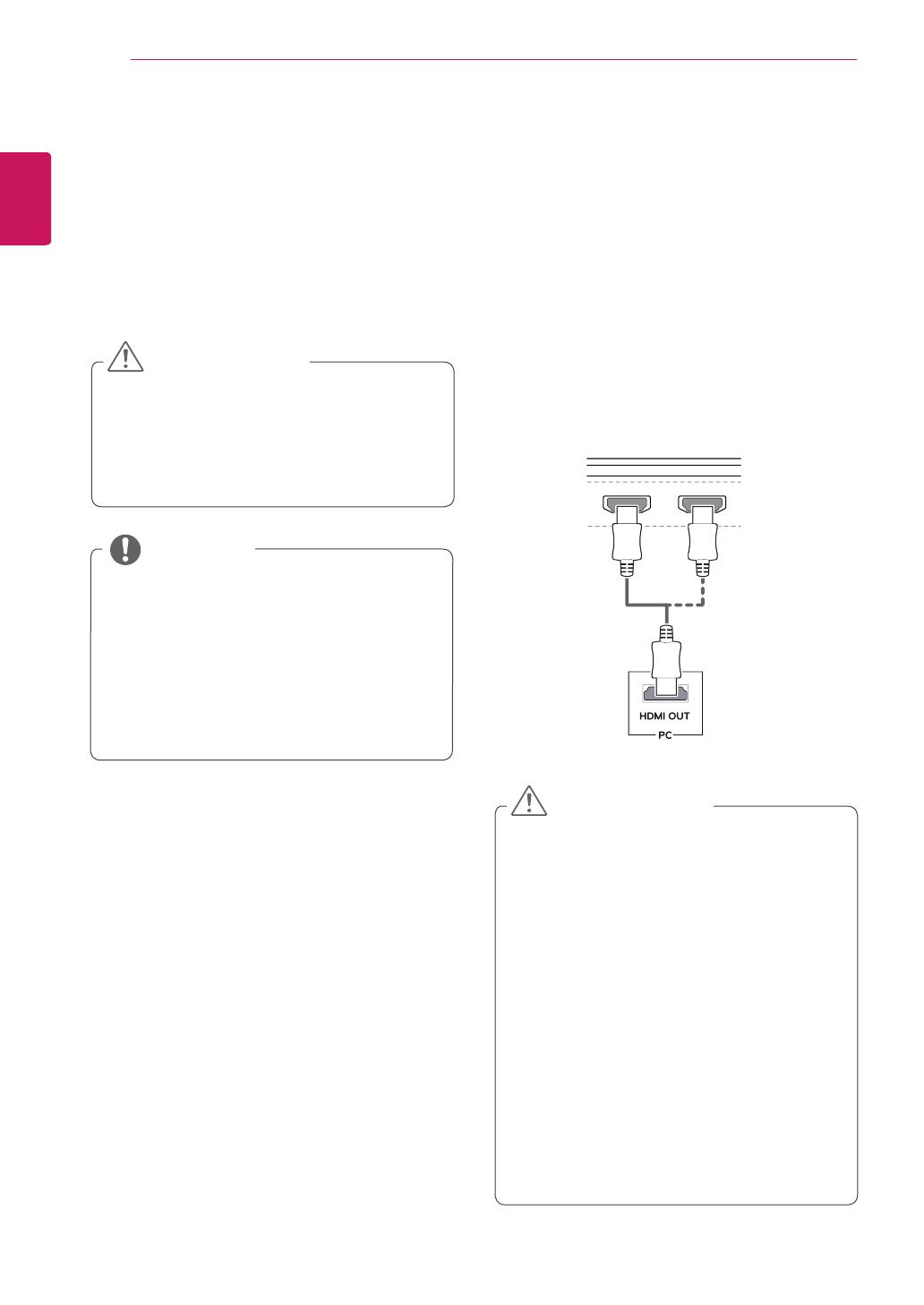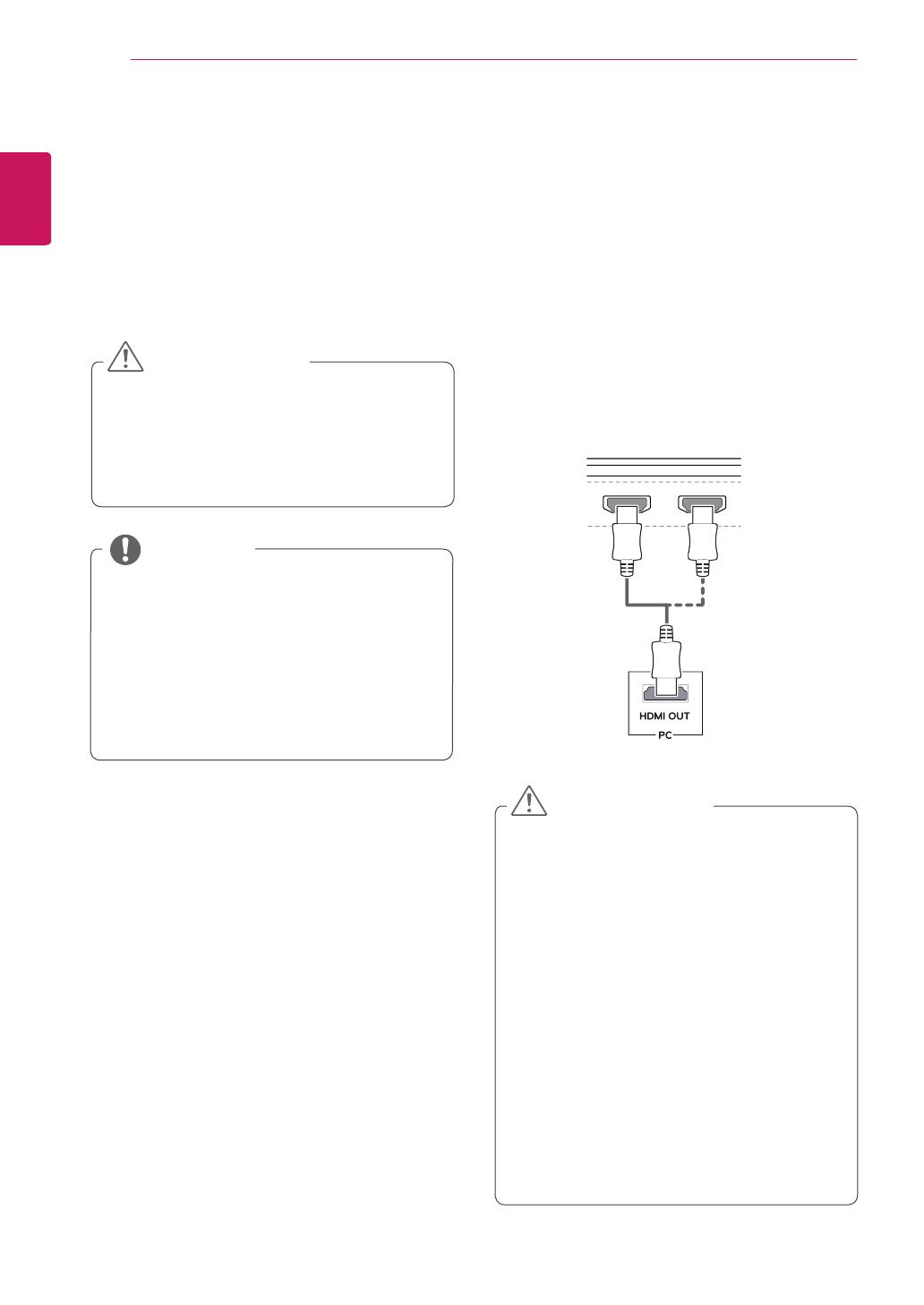
EESTI KEEL
12
MONITORI KASUTAMINE
MONITORI
KASUTAMINE
Vajutagejuhtkanginuppu,etliikuvavalikusse
Menu (Menüü)→Easy control (Lihtne
juhtimine)→Input (Sisend) ning seejärel valige
sisend.
y
Ärge hoidke sõrme ekraanil. See võib
ekraanipilti moonutada.
y
Ekraanileitohipikkaagaollaliikumatu
kujutis. See võib tekitada „sissepõlemisefekti".
Võimaluse korral kasutage ekraanisäästjat.
ETTEVAATUST
y
Ühendage toitejuhe maandatud (3-avalisse)
pikendusjuhtme pessa või maandatud
seinakontakti.
y
Kuitoatemperatuuronmadal,võibmonitori
ekraanipilt sisselülitamisel veidi väreleda. See
on tavaline.
y
Mõnikordvõivadekraanileilmudapunased,
rohelised või sinised laigud. See on tavaline.
MÄRKUS
Ühendamine arvutiga
y
Monitor toetab isehäälestusfunktsiooni (*Plug
& Play).
* Plug & Play: funktsioon seadmete ühendamiseks
arvutiga ilma kasutajapoolse seadistuse või
draiverite installimiseta.
HDMI-kaabli ühendamine
Edastabdigitaalsedvideo-jahelisignaalidarvutist
monitori.Ühendagearvutimonitoriga,kasutades
HDMI-kaablit vastavalt alltoodud joonisele.
y
Kasutage kindlasti tootega kaasasolevat
HDMI-kaablit. Vastasel juhul võivad seadme
tööstekkidatõrked.
y
Arvuti ühendaming monitoriga HDMI-kaabli
abil võib põhjustada probleeme seadme
ühilduvusega.
y
DVI-HDMI / DP (DisplayPort)-HDMI kaabli
kasutamisel võivad tekkida problemid
ühilduvusega.
y
Kasutagesertifitseeritudkaablit,milleleon
kinnitatud HDMI logo.
y
KuiteeikasutasertifitseeritudHDMI-kaablit,
ei pruugita ekraanil pilti kuvada või võib
esineda viga ühenduse loomisel.
y
Soovituslikud HDMI-kaabli tüübid
-
High-Speed HDMI
®
/™-kaabel
-
High-Speed HDMI
®
/™-kaabelEthernetiga
ETTEVAATUST
HDMI IN 1 HDMI IN 2
HDMI IN 1 HDMI IN 2
H/P
DP IN
DP OUT
USB IN 2
5 V 1.1 A
USB UP
P
USB IN 1
5 V 1.1 A
USB IN 2
5 V 1.1 A
USB IN 1
5 V 1.1 A